2025-04-30 16:20:33 • Abgelegt unter: PDF signieren • Bewährte Lösungen
Die Vorteile einer E-Mail-Signatur können nicht hoch genug eingeschätzt werden. Sie bietet Ihnen die Möglichkeit, Ihre professionelle Persönlichkeit zu unterstreichen und sich und Ihr Unternehmen schnell zu präsentieren. Es ist also wichtig zu lernen, wie man eine E-Mail-Signatur erstellt. Zum Glück zeigt Ihnen dieser Artikel, wie Sie eine E-Mail-Signatur erstellen und es den Leuten leicht machen, Ihr Unternehmen zu finden und mit Ihnen in Kontakt zu treten.
Wie man eine Signatur in eine E-Mail einfügt
Sie können eine E-Mail Signatur erstellen, um Ihre Kontaktdaten, Ihr Unternehmen und die Links zu Ihren sozialen Medien zu nennen. E-Mail-Signaturen sind für die meisten Menschen wie kostenlose Werbung, da die Leute von Ihnen erfahren, ohne dass Sie es im Text der E-Mail aussprechen müssen. E-Mail-Signaturen lassen Sie professioneller erscheinen und zeigen auch, dass Sie offen für Kommunikation und Kontakte sind. Hier zeigen wir Ihnen, wie Sie in einfachen Schritten eine E-Mail-Signatur für Outlook, Google Mail und Yahoo erstellen.
1. Wie man eine E-Mail-Signatur für Outlook erstellt
Sie können einer E-Mail in Outlook eine Signatur hinzufügen, indem Sie die folgenden Schritte ausführen.
- Schritt 1: Öffnen Sie Ihr Outlook und wählen Sie dann Datei> Optionen
- Schritt 2: Wählen Sie die Registerkarte "Mail" und dann "Signaturen".
- Schritt 3: Wählen Sie Neu und geben Sie einen Namen für die E-Mail-Signatur ein, die Sie erstellen möchten.
- Schritt 4: Geben Sie die erforderlichen Informationen ein, die für die Signatur relevant sind. Formatieren Sie sie mit Hilfe der Formatierungsoptionen nach Ihren Wünschen und klicken Sie dann auf "OK". Dann wird Ihre neu erstellte Signatur für jede E-Mail, die Sie verfassen, hinzugefügt
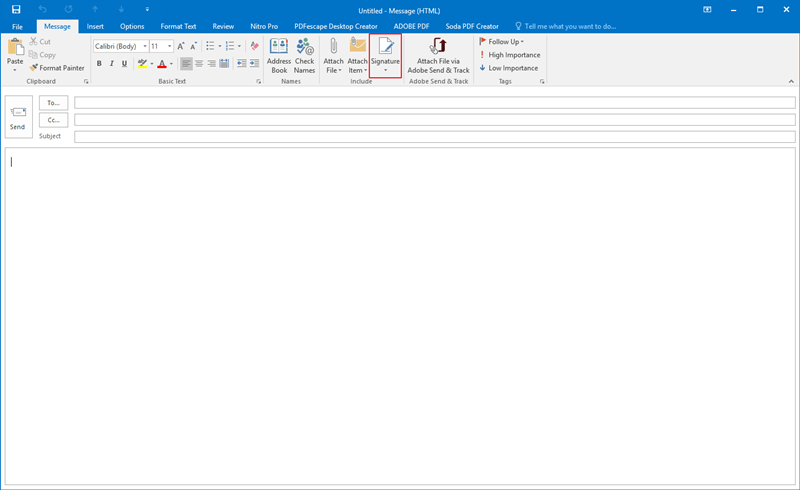
2. Wie man eine E-Mail-Signatur für Google Mail erstellt
Wir haben gesehen, wie man eine Signatur zu einer E-Mail in Outlook hinzufügt. Die folgenden Schritte sind notwendig, um eine E-Mail-Signatur in Google Mail zu erstellen.
- Schritt 1: Suchen Sie in Ihrem Google Mail-Konto das Zahnradsymbol und klicken Sie auf Einstellungen und dann auf Signatur.
- Schritt 2: Geben Sie dann die erforderlichen persönlichen Daten ein, darunter Webseite, Telefon, Name und Titel.
- Schritt 3: Formatieren Sie Farbe und Schriftart, falls gewünscht.
- Schritt 4: Fügen Sie Links und Bilder hinzu, indem Sie auf den Symbol Link klicken und die URL eintippen. Für ein Bild können Sie auf "Bild hinzufügen" klicken und dann den Link zum Bild eingeben
- Schritt 5: Klicken Sie dann unten auf "Änderungen speichern".
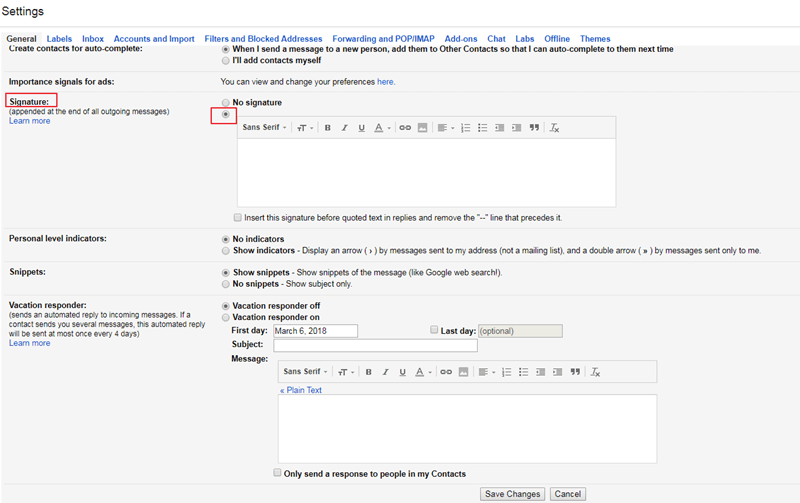
3. Wie man eine E-Mail-Signatur für Yahoo erstellt
Die folgenden Schritte sind notwendig, um eine E-Mail-Signatur in Yahoo zu erstellen.
- Schritt 1: Suchen Sie in Ihrem Yahoo-Konto das "Zahnrad" Symbol und fahren Sie mit der Maus darüber.
- Schritt 2: Wählen Sie dann Einstellungen
- Schritt 3: Öffnen Sie dann die Kategorie "E-Mail schreiben".
- Schritt 4: Aktivieren Sie "Rich-Text-Signatur anzeigen".
- Schritt 5: Geben Sie die gewünschte Signatur ein.
- Schritt 6: Klicken Sie auf "Speichern" und Ihre E-Mail-Signatur ist fertig.
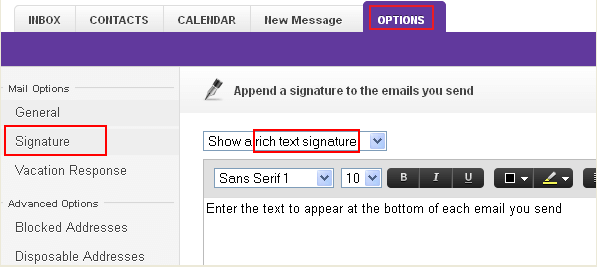

 G2-Wertung: 4.5/5 |
G2-Wertung: 4.5/5 |  100 % Sicher |
100 % Sicher |
Kostenlos Downloaden oder PDFelement kaufen jetzt sofort!
Kostenlos Downloaden oder PDFelement kaufen jetzt sofort!
PDFelement kaufen jetzt sofort!
PDFelement kaufen jetzt sofort!




Noah Hofer
staff Editor